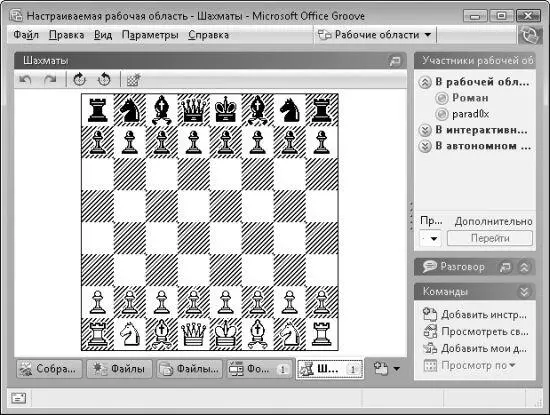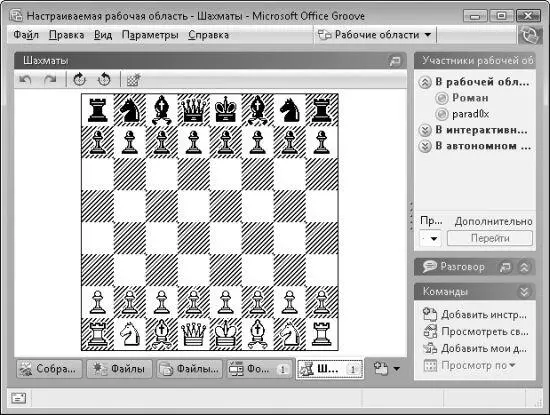
Рис. 3.15.Окно созданной рабочей области
Справа же отображаются три панели, при помощи которых можно просмотреть список участников рабочей области (Участники рабочей области),получить доступ к основным командам (Команды),а также воспользоваться полем чата для мгновенного общения со всеми участниками (Разговор).
ПРИМЕЧАНИЕ
Если вы хотите пообщаться с конкретным участником рабочей области, то просто щелкните дважды кнопкой мыши на его имени на панели Участники рабочей области. После этого перед вами отобразится окно Отправка сообщения – Microsoft Office Groove, при помощи которого можно послать участнику текстовое или голосовое сообщение, а также файл в виде вложения.
Приглашение новых участников
Но согласитесь, что одному разобраться в возможностях окна рабочей области довольно сложно. Это значит, что пришла пора пригласить в созданную рабочую область новых участников. Это можно сделать несколькими способами.
Во-первых, если пользователь, которого вы хотите пригласить, присутствует в вашем списке контактов, то просто перейдите на вкладку Контактыи воспользуйтесь пунктом Пригласить в рабочую областьконтекстного меню нужного пользователя. После этого перед вами отобразится окно, где нужно выбрать рабочую область, в которую вы хотите пригласить пользователя.
Если же пользователя, которого вы хотите пригласить, нет в вашем списке контактов, то необходимо воспользоваться пунктом Пригласить в рабочую областьконтекстного меню рабочей области, к которой вы хотите пригласить пользователя.
Для приглашения пользователя в рабочую область можно также воспользоваться раскрывающимся списком Пригласитьсамого окна рабочей области. Для этого нужно либо выбрать нужного пользователя из этого списка, либо самостоятельно ввести туда его имя. После этого следует нажать кнопку Перейти.
Независимо от способа приглашения нового пользователя перед вами отобразится окно Отправка приглашения – Microsoft Office Groove,в котором нужно ввести текст приглашения либо создать голосовое приглашение, после чего нажать кнопку Пригласить.
Как только отправленное приглашение придет пользователю, его программа Groove известит его об этом. Если пользователь примет ваше приглашение, то созданная вами рабочая область отобразится на вкладке Рабочие областиокна программы Groove пользователя.
3.4. Microsoft Office SharePoint Server 2007
Возможности совместной работы, предоставляемые MOSS, заключаются в создании узла рабочих областей для документов. С его помощью вы сможете автоматически получать обновления таких файлов, как документы и XML-файлы Word, веб-страницы MHTML, книги и XML-файлы Excel, презентации PowerPoint и рисунки Visio, а также извещения сотрудников о состоянии этих файлов. Как только вы откроете локальную копию документа, то начнете периодически получать уведомления об изменении документа другими сотрудниками и предложение загрузить обновленную версию документа. Кроме того, документ, над которым вы работаете, будет размещен на узле SharePoint, а это значит, что вы сможете получить к нему доступ с любого компьютера организации.
Узлы рабочих областей для документов
Узел рабочей области для документов можно создавать только в том случае, если у вашей учетной записи есть соответствующие права. Если же таких прав нет, то следует обратиться к администратору с просьбой предоставить вам эту возможность.
Создание рабочей области
После того как вы получите нужные права, можно приступать к созданию рабочей области. Это можно сделать несколькими способами.
Использование программ пакета Microsoft Office.Во-первых, вы можете воспользоваться возможностями одной из программ Office, файлы которой хотите разместить в узлах совместной работы: Word, Excel, PowerPoint, Visio. В Visio для этого откройте меню Сервиси выберите пункт Управление документами.В остальных же приложениях Office нажмите Кнопку Office,после чего выберите пункт Опубликовать,и в появившемся списке укажите команду Создать рабочую область для документов.
Перед вами появится область задач Управление документами.В ней следует перейти к разделу Рабочая область для документов,после чего ввести имя новой рабочей области и в списке Размещение новой рабочей областиуказать расположение узла SharePoint. Нажмите кнопку Создать,и новая рабочая область будет создана.
Читать дальше
Конец ознакомительного отрывка
Купить книгу